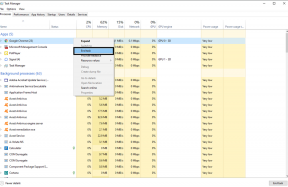Egyszerű módszer a Digma Citi 1576 3G gyökérkezeléséhez a Magisk használatával [Nincs szükség TWRP-re]
Gyökeres Okostelefon / / August 05, 2021
Ha Digma Citi 1576 3G okostelefonja van, és hajlandó volt vele foglalkozni, akkor jó helyen jár! Olvassa el figyelmesen, hogy megtudja, hogyan könnyedén Root Digma Citi 1576 3G a Magisk használatával TWRP nélkül. Megvan az összes szükséges letöltés, előfeltétel és részletes útmutató, hogyan teheti meg, ezért olvassa el tovább!
Ezzel az útmutatóval a készülék garanciája érvényét veszti. Az Ön felelőssége az Ön eszközén előforduló bármilyen előre nem látható rendszerbetöltés vagy összeomlás.
![Egyszerű módszer a Digma Citi 1576 3G gyökérkezeléséhez a Magisk használatával [Nincs szükség TWRP-re]](/f/1e56e08583324a59b197ff66dc103103.jpg)
Tartalomjegyzék
- 1 Miért kellene gyökerezned?
- 2 Mi az a Magisk?
-
3 A Digma Citi 1576 3G gyökérkezelésének lépései a Magisk használatával
- 3.1 Előkövetelések
- 4 1. Hogyan készítsünk javított rendszerindító képet a Magisk segítségével?
-
5 2. A javított rendszerindító kép telepítése a Digma Citi 1576 3G-re
- 5.1 Hogyan ellenőrizhető, hogy telefonja rendszerszintű gyökérrel rendelkezik-e?
Miért kellene gyökerezned?
Az igazi szórakozás azonban akkor kezdődik, amikor elkezdesz játszani a telefonoddal, ez magában foglalja a gyökérzetet is. Az évek során, annak ellenére, hogy az Android telefonok gyökeresedése iránti igény jelentősen visszaesett, ugyanolyan szórakoztató, mint korábban, és valóban kinyitja az okostelefon ajtajait. Gyökeres eszközzel olyan dolgokat tehet, amelyeket nem tud elérni egy gyökér nélküli telefonon. Ez magában foglalja a rendszerfájlokhoz való hozzáférést, vagy olyan alkalmazások használatát, amelyek hatékony, root-t igénylő feladatokat képesek végrehajtani. Használhat olyan szolgáltatásokat, mint a Greenify, amelyek szintén segítenek az akkumulátorok élettartamának megtakarításában.
Mi az a Magisk?
A Magisk néhány évvel ezelőtti megjelenése előtt az a go-to módszer vagy szolgáltatás, amelyet az emberek használtak a telefonjuk gyökerezéséhez régen SuperSU volt, és még mindig nagyon kívánatos, mivel szinte az összes Android-eszközt támogatja ott. Azonban a Magiskkal együtt jött a rendszer nélküli gyökér fogalma. Ez azt jelenti, hogy módosíthatja a rendszer összetevőit anélkül, hogy ténylegesen beavatkozna a rendszerfájlokba. A Magisk ezt úgy csinálja, hogy megváltoztatja és tárolja az ideiglenes fájlokat a rendszerindító partícióban, nem pedig a tényleges rendszerfájlokat. Ez a módszer nemcsak sokkal biztonságosabb, de hatékonyan gyorsabb és hatékonyabb is. A Magisk egy gyönyörűen megtervezett Magisk Manager alkalmazást is tartalmaz, amely egy átfogó központ az eszköz statisztikáinak, a root állapotának megnézése, sőt a modulok letöltése és telepítése is telefon.
Mindezek elmondása és összefoglalása mellett vessünk végre egy pillantást arra, hogyan lehet a Digisk Citi 1576 3G-t a Magisk használatával kiaknázni, és a lehető legtöbbet kihozni készülékéből!
A Digma Citi 1576 3G gyökérkezelésének lépései a Magisk használatával
Emlékezik,
- Gyökeresedés után érvénytelenítheti a telefon garanciáját.
- A gyökérkezelés blokkolja az OTA frissítéseket
Mielőtt továbblépne a villogó lépésekre, be kell tartania néhányat,
Előkövetelések
- Ügyeljen arra, hogy elegendő akkumulátor legyen a telefonon, hogy elkerülje a patch telepítése közbeni megszakadásokat.
- A módosítások elvégzése előtt készítsen biztonsági másolatot a készülék adatairól.
- Ez az útmutató csak a Digma Citi 1576 3G gyökérkönyvtárát tartalmazza. Ne használja más Android-eszközökön.
- A csatlakozáshoz mikro USB-kábellel rendelkező számítógépre / laptopra van szükség.
- Győződjön meg arról, hogy az összes szükséges fájlt letölti a számítógépére / laptopjára
Kötelező letöltések:
- Töltse le az ADB-t és a Fastboot-ot fájlokat. (ablakok/MAC)
- Letöltés és telepítés Digma USB illesztőprogramok.
- Letöltés legújabb Digma Citi 1576 3G készlet ROM
- Letöltés és telepítés SP Flash eszköz számítógépén
Figyelem
Az eszköz indítójának feloldása érvényteleníti a garanciát. A folyamat során az összes adata is eltűnik, beleértve a fényképeket, videókat, alkalmazásokat és a hívásait. Mi, a GetDroidTips oldalon, nem vagyunk felelősek az Ön eszközén előforduló, előre nem látható bootloops-okért vagy összeomlásokért. Minden útmutatónkat alaposan megvizsgáltuk, és csak a megfelelő eszközöket biztosítják az eljárás követéséhez. Óvatosan járjon el, és nagyon óvatosan kövesse az egyes lépéseket.
1. Hogyan készítsünk javított rendszerindító képet a Magisk segítségével?
- Először töltse le és vonja ki a ROM-ot a számítógépére.
- Csatlakoztassa az eszközt USB-kábelen keresztül, és csak a boot.img fájlt másolja át a kibontott mappából az eszköz tárolójába
- Indítsa el a Magisk Manager alkalmazást. Amikor megjelenik egy felugró ablak, amely a Magisk telepítését kéri, válassza az INSTALL (Telepítés) lehetőséget, majd válassza a Telepítés lehetőséget.
- Érintse meg a „Patch Boot Image File” elemet.

- Keresse meg a belső tárhelyet, és válassza ki a telefon indítóképét, amelyet korábban áthelyezett.
- Várjon pár másodpercet. A Magisk elkezdi javítani a rendszerindító képet.
- Miután a rendszerbetöltési kép javításra került, másolja a „patched_boot.img” fájlt a belső tárhelyről, és cserélje le a számítógép ugyanazon kibontott ROM mappájába.
Most a második lépést követve villoghatja a javított boot képfájlt.
2. A javított rendszerindító kép telepítése a Digma Citi 1576 3G-re
Kövesse a megadott linket a Patch Boot Image telepítéséhez a Digma Citi 1576 3G-re:
Bizonyos esetekben, ha a fenti módszer nem működik a Digma Citi 1576 3G készüléken, akkor próbálkozzon az ADB gyorsboot módszerével
- Feltételezzük, hogy már letöltötte az ADB & Fastboot eszközt a fenti linkről.
- Bontsa ki az ADB fastboot eszközt, majd helyezze át a javított rendszerindító képet ugyanabba a mappába.
- Tartsa lenyomva a Shift billentyűt, és kattintson a jobb gombbal az egérre a parancsablak / PowerShell megnyitásához.
- Ezután írja be a következő parancsot:
- Villogjon a „patched_boot.img” fájlra a Magisk telepítéséhez és az Android-eszköz gyökérkezeléséhez:
gyorsboot flash boot patched_boot.img
- Az A / B partíciós rendszerrel rendelkező eszközöknél használja a következő parancsokat:
gyorsboot flash boot_a patched_boot.img fastboot flash boot_b patched_boot.img
Kérjük, cserélje le a [patched_boot.img] fájlt a letöltött rendszerindító kép nevére, majd az .img kiterjesztésre.
- Villogjon a „patched_boot.img” fájlra a Magisk telepítéséhez és az Android-eszköz gyökérkezeléséhez:
- Megkezdődik a villogási folyamat. Miután elkészült, fuss.
gyorsindítás újraindítása
Hogyan ellenőrizhető, hogy telefonja rendszerszintű gyökérrel rendelkezik-e?
- Töltse le és telepítse a Magisk Manager alkalmazás APK, és indítsa el.
- Ellenőrizze, hogy rendszerszintű root-e van-e, ellenőrizze a képernyő tetejét, és ha látja minden opció a Green Tick-kel, ami azt jelenti, hogy sikeresen gyökereztette és megkerülte a SafteyNet-et.
Ez van, srácok! Ha segítettünk a Digma Citi 1576 3G gyökérzetében, örülünk, hogy hasznosak lehetünk. Ha bármilyen kérdése van az útmutatóval kapcsolatban, akkor ossza meg velünk lent, mi szívesen segítünk Önnek!
Tech Content író és teljes munkaidős blogger vagyok. Mivel szeretem az Androidot és a Google készülékét, az Android OS-hez és azok szolgáltatásaihoz írva kezdtem a karrieremet. Ez vezetett a "GetDroidTips" elindításához. A Karnataka Mangalore Egyetemen elvégeztem az üzleti adminisztráció diplomáját.
![Egyszerű módszer a Digma Citi 1576 3G gyökérkezeléséhez a Magisk használatával [Nincs szükség TWRP-re]](/uploads/acceptor/source/93/a9de3cd6-c029-40db-ae9a-5af22db16c6e_200x200__1_.png)